Detener el lanzamiento de iTunes al presionar Reproducir en el teclado de su Mac

Me encanta mi MacBook Pro. Odio iTunes No creo estar solo Sin embargo, cada vez que presiono el botón "Reproducir" en mi teclado, o conecto un altavoz Bluetooth, iTunes aparece, burlándose de mí.
Idealmente, nunca volvería a ver iTunes. Utilizo Vox para escuchar música, y no necesito el reproductor de música / tienda de música / TV y tienda de películas / iPhone y la herramienta de copia de seguridad / navegador de la tienda de aplicaciones de escritorio / servicio de transmisión por suscripción / directorio de podcasts / recurso porcino. ¿Hay alguna manera de evitar que esto suceda?
Como resultado, sí. Ha habido muchos trucos para esto a lo largo de los años, ya que los diferentes métodos siguen rompiendo con las nuevas versiones de macOS, pero esto es lo que funciona ahora. Lo probé en macOS Sierra, pero también puede funcionar en versiones anteriores.
Cómo detener iTunes desde el secuestro de la clave de reproducción
Primero, vaya a Aplicaciones> Utilidades y abra la Terminal. Alternativamente, puede buscar Terminal con Spotlight.
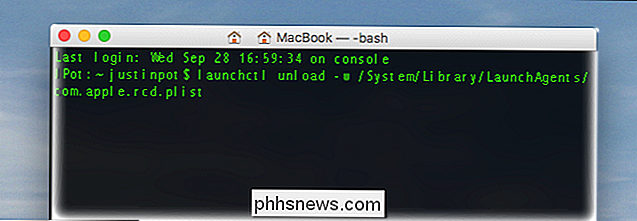
Una vez que haya abierto la Terminal, ejecute este comando:
launchctl download -w /System/Library/LaunchAgents/com.apple.rcd.plistAquí hay un desglose rápido de lo que significa todo esto, por lo que se siente un poco menos como un hechizo mágico:
launchctles una aplicación simple en tu Mac para controlar agentes que se ejecutan en segundo plano.- La palabra
descargardicelaunchctldesea deshabilitar un agente en particular. /System/Library/LaunchAgents/com.apple.rcd.plistes la ubicación del agente que usted son incapacitantes. Los agentes se ejecutan en segundo plano; este inicia iTunes cuando se presiona la tecla "Reproducir".
Una vez que haya ejecutado el comando, intente presionar Reproducir en su teclado. ¡No pasa nada!
Si quieres evitar iTunes aún más, también te sugiero que cambies la aplicación predeterminada para archivos de música, de lo contrario, abre los que podrían abrir iTunes.
Cómo deshacer esta configuración (y restaurar el comportamiento predeterminado) )
Para deshacer este cambio mágico, solo necesita ejecutar este comando:
launchctl load -w /System/Library/LaunchAgents/com.apple.rcd.plistComo puede ver, esto es casi idéntico al comando anterior, solo con la palabracargaren lugar dedescargar.
Presione Reproducir, y iTunes volverá a aparecer como solía hacerlo.
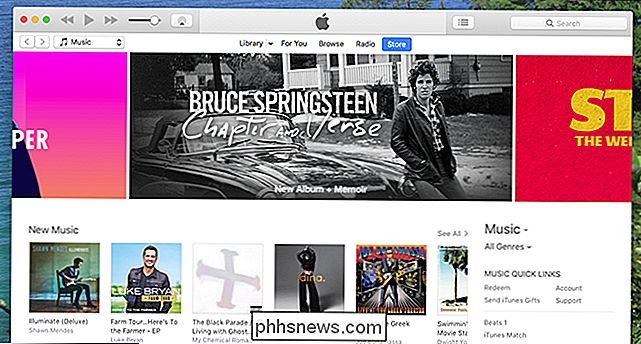

Cómo administrar, personalizar y bloquear notificaciones en Android Nougat
Android 7.0 Nougat realizó algunas mejoras bastante grandes a las notificaciones, pero hay una característica que no se ha reconocido. Ahora, puede manipular fácilmente la capacidad de una aplicación para generar notificaciones directamente desde el tono de notificación. RELACIONADO: Las mejores características nuevas de Android 7.

Cómo reducir la cantidad de datos (y ancho de banda) Servicios de transmisión Utilice
Los servicios de transmisión son tan comunes que a menudo pensamos en la cantidad de datos que usan hasta que es demasiado tarde. Puede ser mucho, pero puede reducir el uso de datos y evitar excedentes con algunos pequeños cambios aquí y allá. A pesar de la gran cantidad de servicios de transmisión y sus aplicaciones asociadas, es seguro decir que uno de ellos podría ser Pandora.



